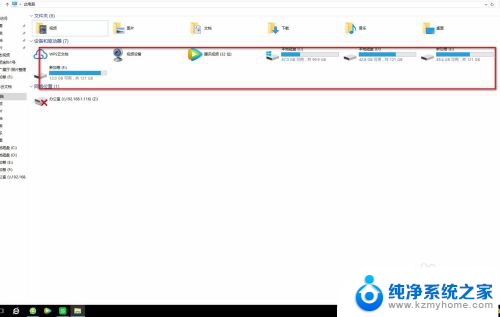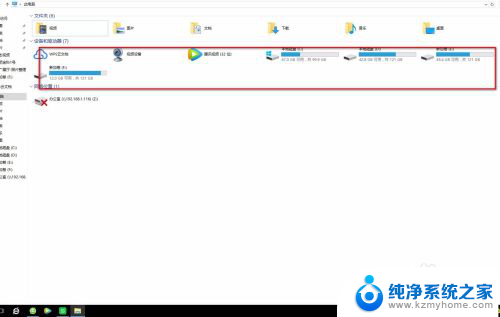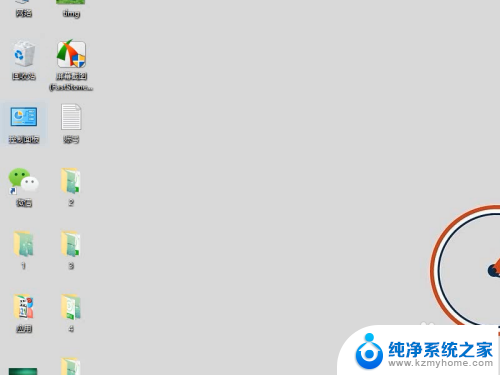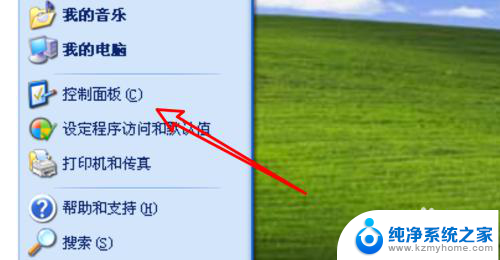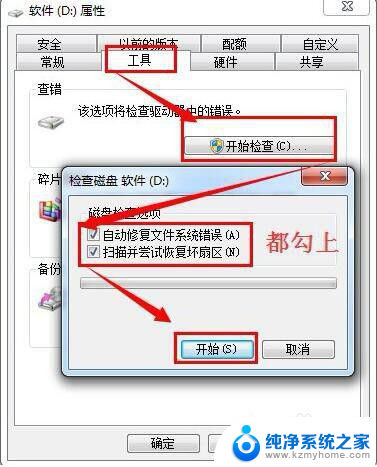移动硬盘插电脑上显示无法识别 电脑无法识别移动硬盘怎么解决
当我们将移动硬盘插入电脑时,有时会遇到电脑无法识别移动硬盘的情况,这可能是由于驱动程序不兼容、硬盘接口故障或者设备损坏等原因引起的。要解决这个问题,我们可以尝试重新插拔硬盘、更换数据线、更新驱动程序或者使用其他电脑等方法来排除故障,希望以上方法能帮助您顺利解决电脑无法识别移动硬盘的困扰。
步骤如下:
1.移动硬盘插入电脑,选择计算机,选择左侧“此电脑”,点击右击
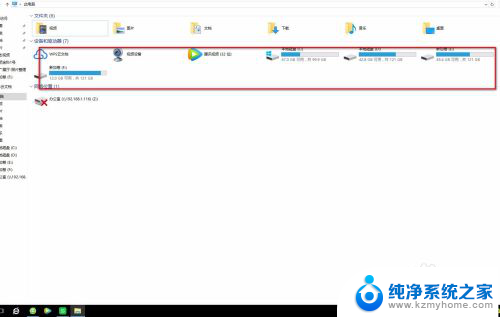
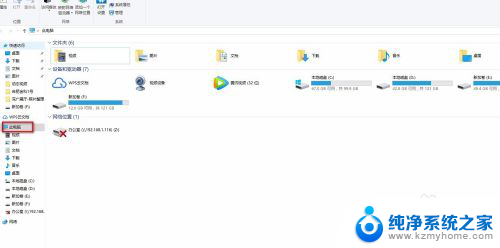
2.选择“管理”点击,进入计算机管理;选择磁盘“磁盘管理”
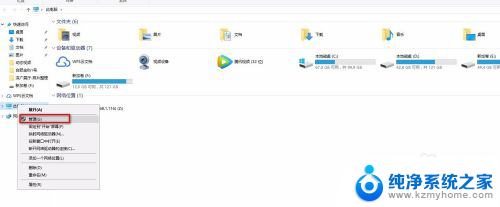
3.如没有看到移动硬盘,可以选择右边的更多操作,重新扫描磁盘
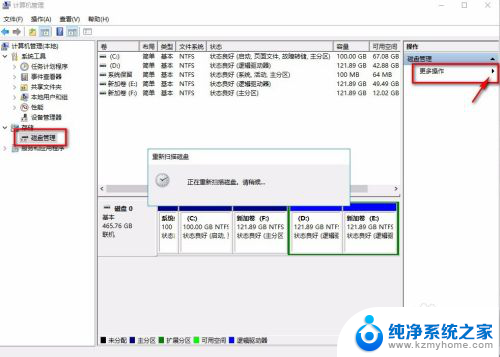
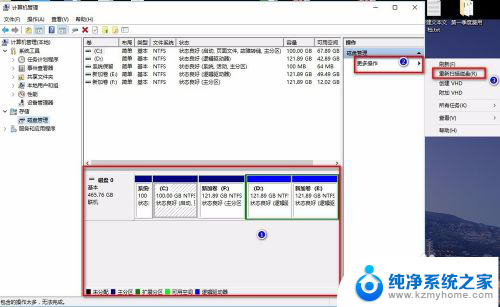
4.如依然没有发现盘符,再点击左侧“设备管理器”,找到“通用串行总线控制器”,双击
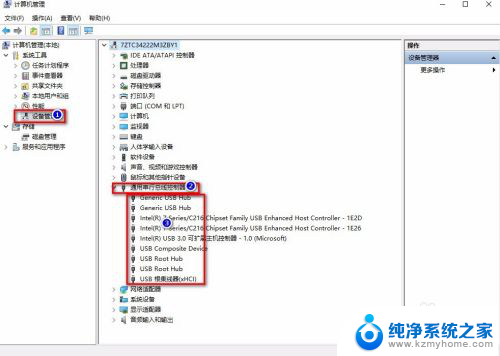
5.随便选择一个,单击右键,点击属性;找到“电源管理”

6.去掉“允许计算机关闭此设备以节约电源”的勾选,选择确定
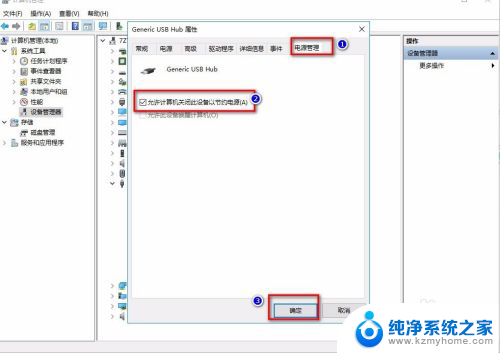
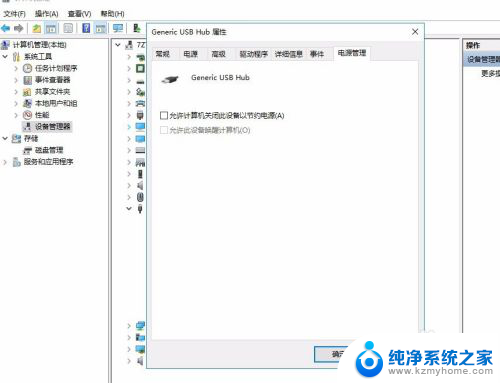
7.然后将“通用串行总线控制器”下的设置全部,按照以上步骤。全部去掉“允许计算机关闭此设备以节约电源”的勾选,选择确定;然后重新插入移动硬盘就可以读取硬盘了。
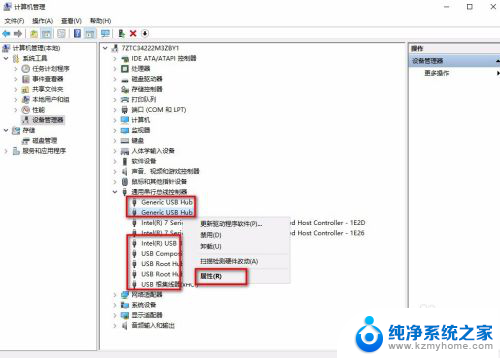
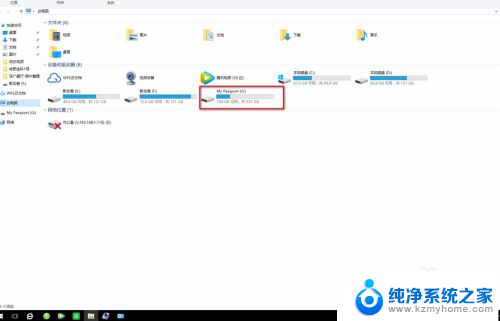
以上就是移动硬盘插电脑上显示无法识别的全部内容,碰到同样情况的朋友们赶紧参照小编的方法来处理吧,希望能够对大家有所帮助。